Відразу знайдіть правильну відповідь
- Процес локального центру безпеки має вирішальне значення в Windows і в основному відповідає за безпеку.
- Цей процес автентифікує та перевіряє облікові дані та вхід.
- Коли він намагається отримати доступ до Інтернету, перевірте шлях до файлу та відновіть пошкоджені системні файли.
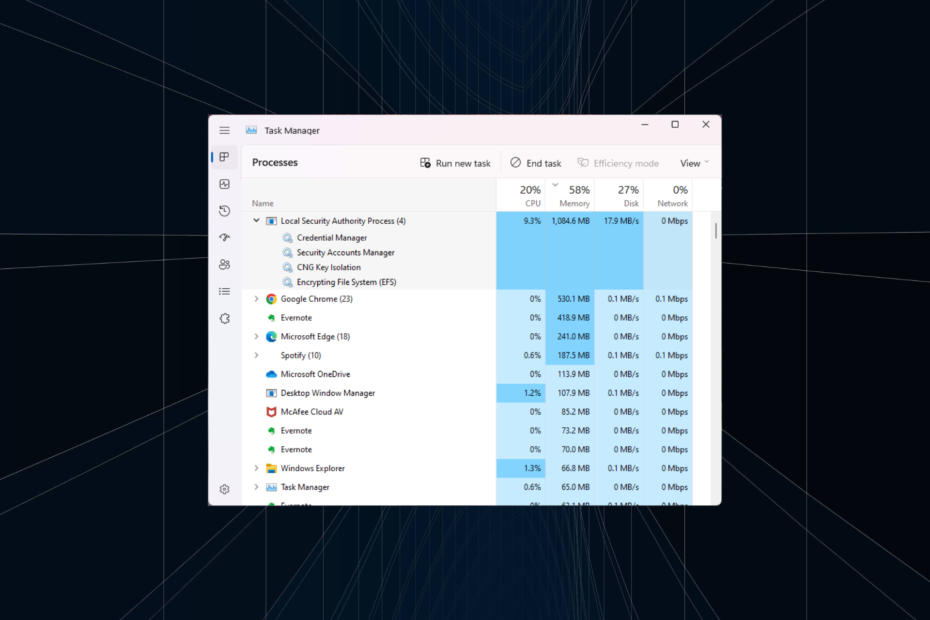
XВСТАНОВИТИ, НАТИСНУВШИ ЗАВАНТАЖИТИ ФАЙЛ
- Завантажте Fortect і встановіть його на вашому ПК.
- Запустіть процес сканування інструменту щоб знайти пошкоджені файли, які є джерелом вашої проблеми.
- Клацніть правою кнопкою миші Почати ремонт щоб інструмент міг запустити алгоритм виправлення.
- Fortect завантажив 0 читачів цього місяця.
Процеси та програми споживають фонові ресурси для виконання ряду життєво важливих функцій. Але деякі програми, як правило, споживають надлишок мережевих ресурсів, що впливає на робочий процес. Подібна ситуація виникає, коли процес локального органу безпеки намагається отримати доступ до Інтернету.
Проблема більшості користувачів полягає в тому, що вони не знають про роль процесу і часто вважають LSA вірусом. І ви не можете звинувачувати їх, тому що LSA також споживає велику кількість ЦП та оперативної пам’яті у багатьох випадках. Продовжуйте читати, щоб дізнатися все про процес!
Що робить місцевий орган безпеки?
Як випливає з назви, Local Security Authority — це локальний процес, призначений для забезпечення безпеки ПК шляхом запобігання несанкціонованому доступу.
Його роль полягає в автентифікації облікових даних для будь-яких входів, змін паролів, створення маркерів для програм і дозволів, пов’язаних з адміністративним доступом.
Локальний центр безпеки (lsass.exe) увімкнено на ПК за замовчуванням. Розташування файлу:C:\Windows\System32
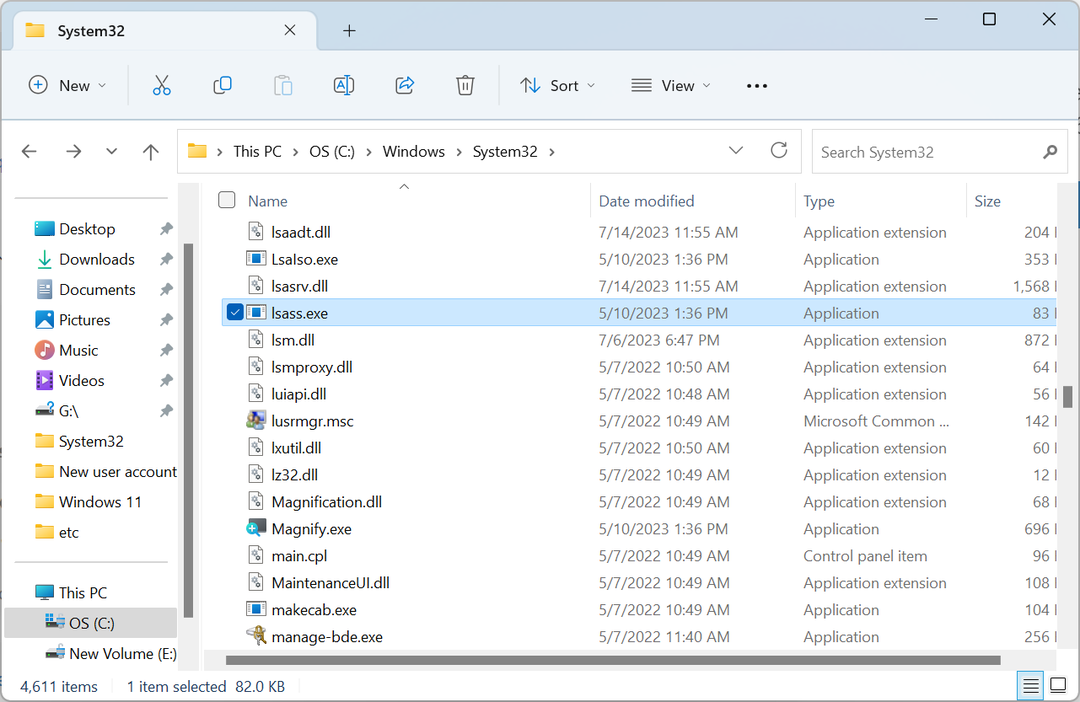
Це критично важливий вбудований файл Windows, і ви не повинні зупиняти процес локального центру безпеки. Це поставить під загрозу безпеку ПК. Але ви повинні переконатися, що процес lsass.exe, запущений на ПК, є законним.
Microsoft виявила це Sasser, шкідливе програмне забезпечення, використав уразливості в lsass.exe щоб викрасти комп’ютерні дані. Оскільки було повідомлено про проблему з процесом, ми не можемо ігнорувати можливість її повторення. Отже, перевіряйте шлях до файлу та завжди майте a надійний антивірус біжить!
Чому LSA намагається отримати доступ до Інтернету?
Згідно з наявними звітами, процес lsass.exe не повинен намагатися отримати доступ до Інтернету. Але все змінюється з оновленнями, що може бути у випадку з LSA. Отже, ми повинні визначити, чому він споживає мережеві ресурси, і застосувати необхідний підхід.
Нижче наведено кілька причин, чому процес локального органу безпеки намагається отримати доступ до Інтернету.
- Запуск оновлення: Якщо ви оновлюєте ОС, швидше за все, процес також передбачає доступ до Інтернету.
- ПК заражений шкідливим програмним забезпеченням: Як зазначалося раніше, оскільки вірус раніше порушував процес, це може статися знову.
- Нещодавнє оновлення зламало речі: Хоча оновлення Windows призначені для підвищення продуктивності ПК і впровадження нових функцій, часто вносять зміни, що шкодять його ефективній роботі.
- Пошкоджені системні файли: У кількох випадках користувачі повідомляли, що пошкоджені системні файли призвело до проблем із процесом локального центру безпеки Windows.
Що я можу зробити, якщо місцевий орган безпеки намагається отримати доступ до Інтернету?
Хоча деякі можуть рекомендувати взагалі вимкнути локальний орган безпеки, ви не повинні цього робити! Натомість визначте основну причину та внесіть необхідні виправлення. Перше ставить ваш ПК під загрозу.
1. Перевірте шлях до файлу
Вашим основним підходом тут має бути перевірка шляху до файлу. Переконайтеся, що процес lsass.exe зберігається в такому місці:C:\Windows\System32
Для цього знайдіть процес, клацніть його правою кнопкою миші та виберіть Відкрити розташування файлу. Якщо він зберігається в будь-якому іншому місці, негайно видаліть файл і перейдіть до наступного рішення.
2. Сканувати на віруси
- Прес вікна + С відкривати Пошук, вид Безпека Windowsі натисніть відповідний результат пошуку.
- Натисніть на Захист від вірусів і загроз.
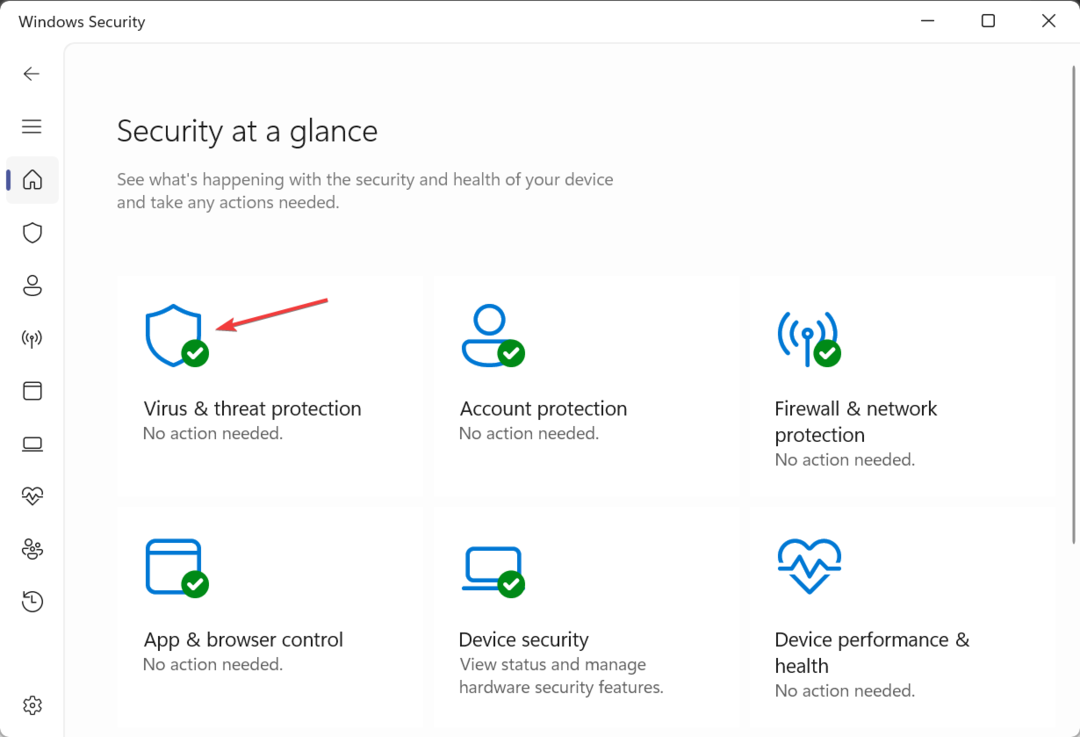
- Натисніть на Параметри сканування.
- Тепер вибирайте Повне сканування і натисніть кнопку Сканувати зараз кнопку.
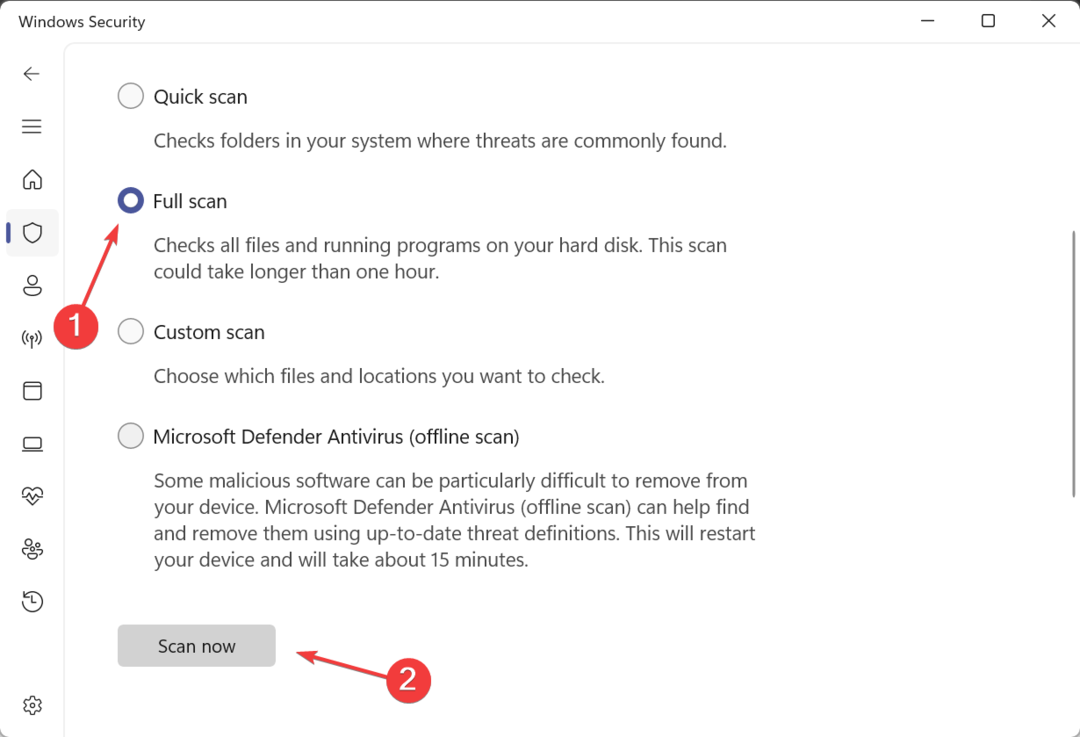
- Дочекайтеся завершення сканування.
Якщо процес локального органу безпеки намагається отримати доступ до Інтернету або будь-який інший невідомий процес, який намагається це зробити, проскануйте ПК на наявність зловмисного програмного забезпечення. Ви можете використовувати як вбудовану систему безпеки Windows, так і програму ефективне стороннє антивірусне рішення.
- Провідник файлів Windows 11 більше не повинен виходити з ладу
- Розширена панель завдань у Windows 11: як її швидко ввімкнути
3. Запустіть сканування DISM і SFC
- Прес вікна + Р відкривати бігти, вид cmd, і вдарив Ctrl + Shift + Введіть.
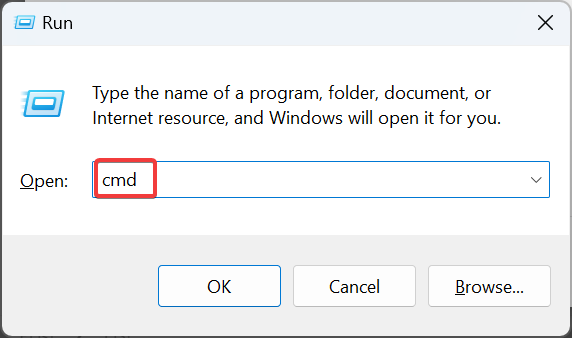
- Натисніть Так в UAC підказка.
- Вставте наступні команди одну за одною та натисніть Введіть після кожного:
DISM /Online /Cleanup-Image /CheckHealthDISM /Online /Cleanup-Image /ScanHealthDISM /Online /Cleanup-Image /RestoreHealth - Далі виконайте цю команду, щоб запустити SFC сканувати:
sfc /scannow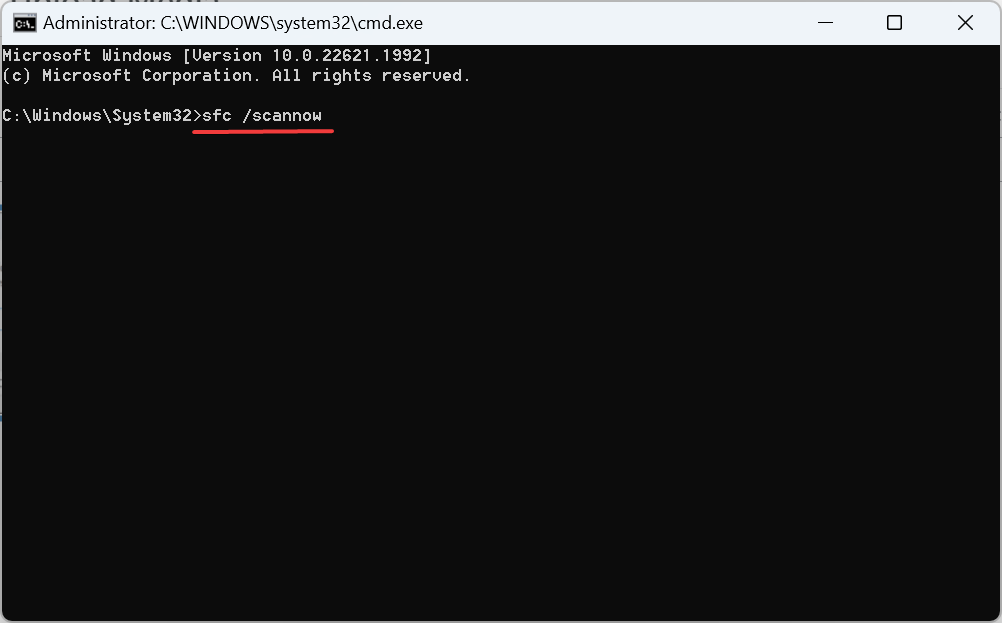
- Нарешті, перезавантажте комп’ютер, щоб зміни набули чинності.
Якщо процес локального центру безпеки намагається отримати доступ до Інтернету через пошкоджені системні файли, швидким рішенням є запустіть інструмент DISM і сканування SFC. Вони допоможуть виявити будь-які проблемні системні файли та замінити їх кешованою копією.
Або якщо ви хочете спробувати більш просте рішення, ви можете вибрати спеціалізовану програму ремонту сторонніх розробників.
4. Змінити реєстр
- Прес вікна + Р відкривати бігти, вид regedit у текстовому полі та натисніть Введіть.
- Натисніть Так у підказці, що з’явиться.
- Вставте наступний шлях в адресний рядок угорі та натисніть Введіть:
Computer\HKEY_LOCAL_MACHINE\SYSTEM\CurrentControlSet\Services\Schedule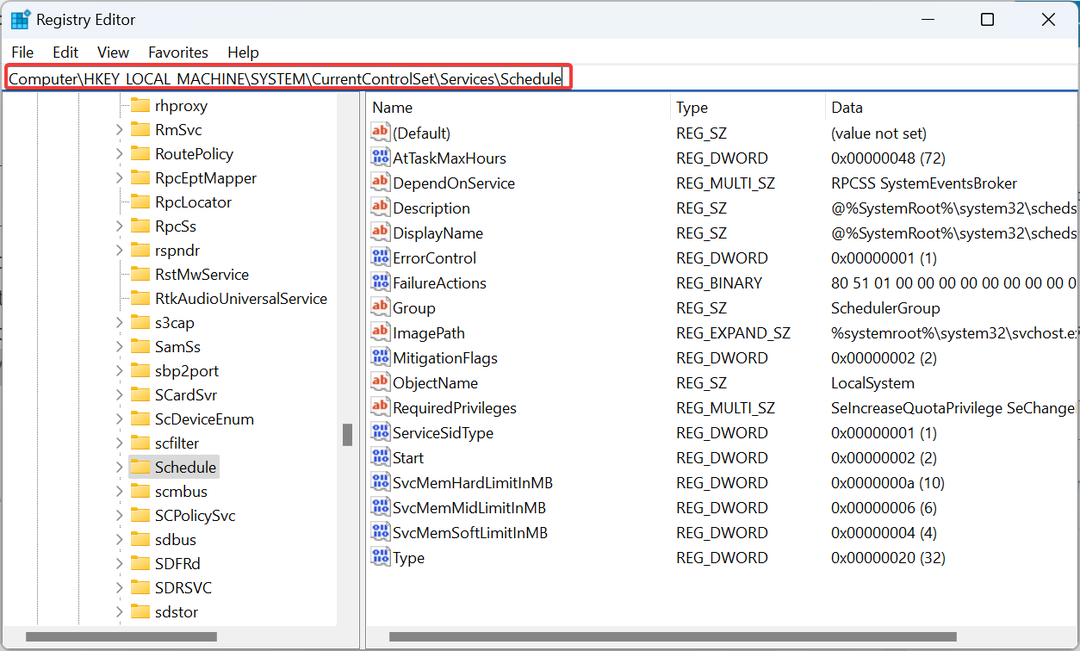
- Двічі клацніть на старт DWORD праворуч.
- Введіть 4 під Цінні даніі натисніть в порядку щоб зберегти зміни.
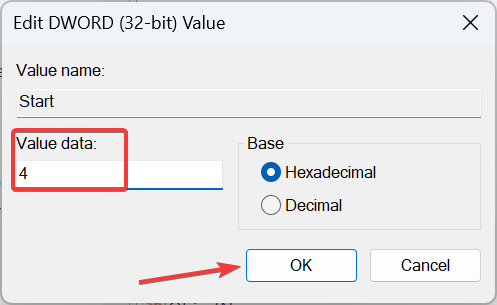
- Тепер пройдіть наступним шляхом:
Computer\HKEY_LOCAL_MACHINE\SYSTEM\ControlSet001\Services\Ndu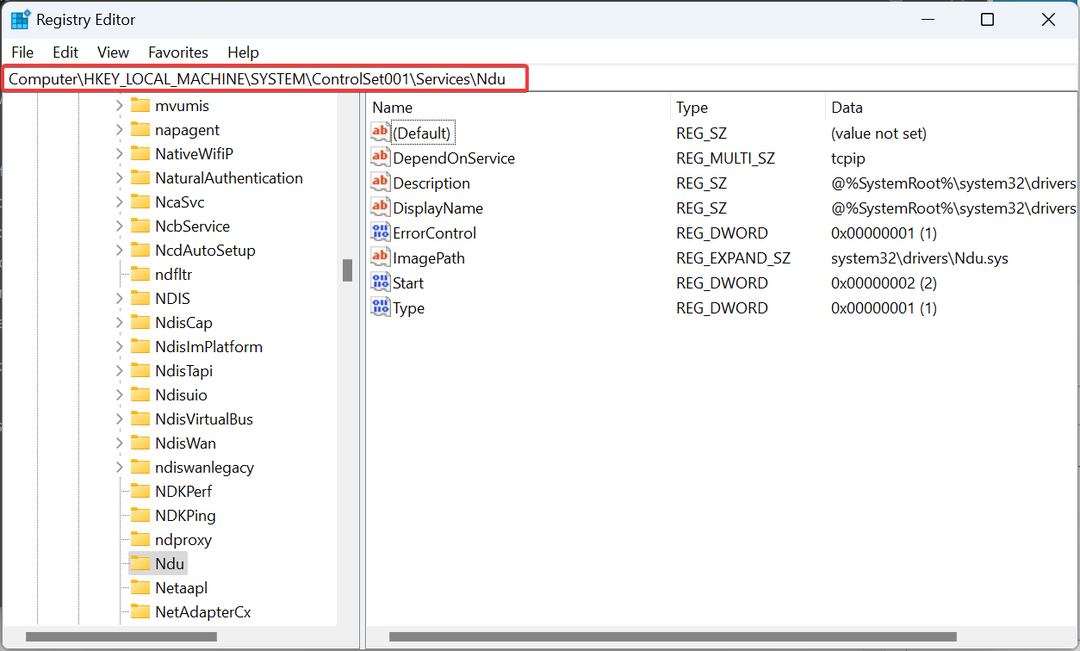
- Знову змініть Цінні дані для старт DWORD до 4, як ви робили раніше.
- Після цього перезавантажте комп’ютер, щоб зміни набули чинності.
Це вимкне розклад Windows і запобіжить подібним проблемам, а також проблемам з іншими службами, налаштованими на автоматичний запуск.
5. Виконайте оновлення на місці
- Йти до Офіційний сайт Microsoft, виберіть мову продукту та версію ОС, а потім завантажте Windows 11 ISO.
- Запустіть ISO, а потім запустіть setup.exe файл.
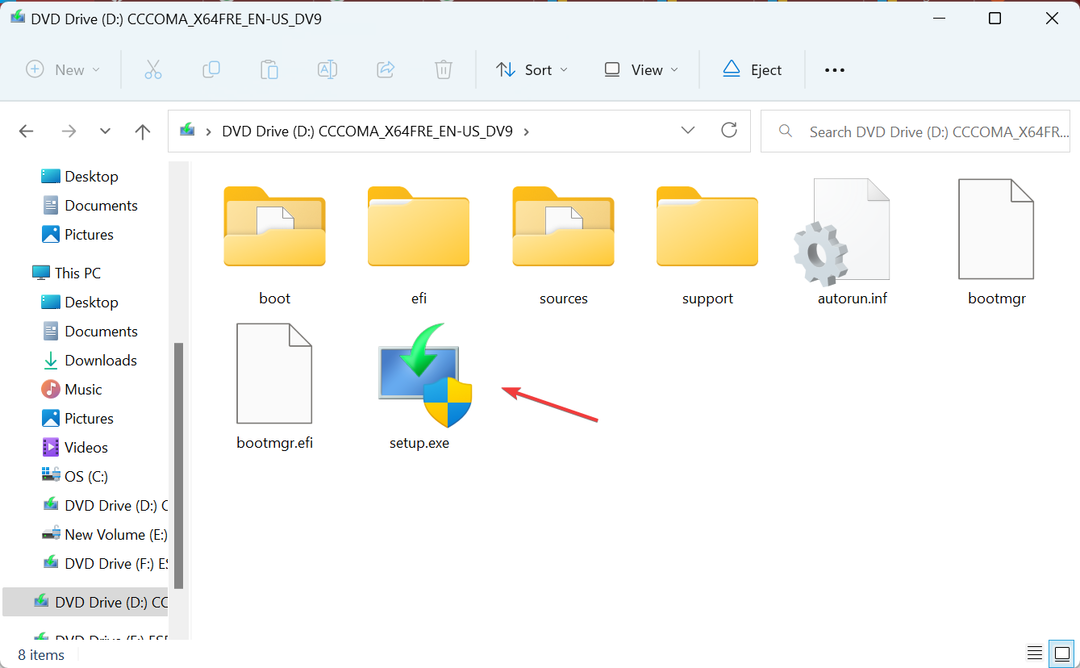
- Натисніть Так у підказці.
- В Налаштування Windows 11, натисніть Далі продовжити.
- Натисніть на прийняти погодитися з умовами ліцензії Microsoft.
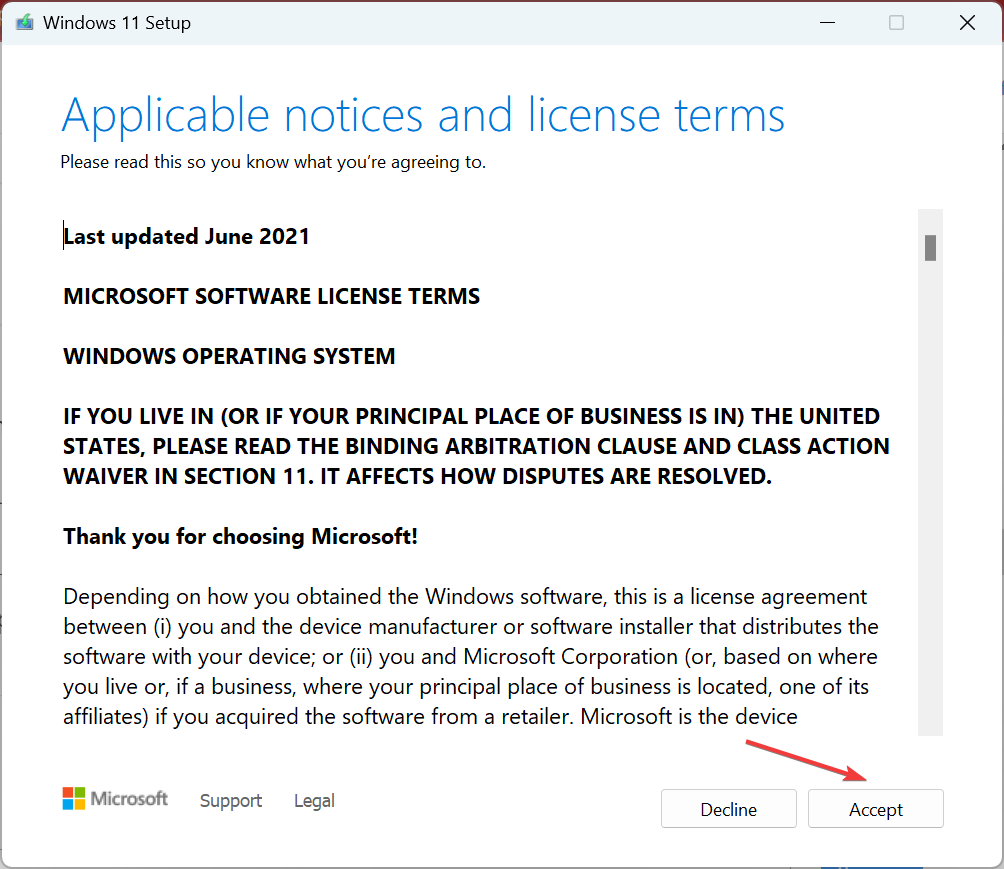
- Нарешті переконайтеся, що налаштування читає Зберігайте особисті файли та програмиі натисніть встановити.
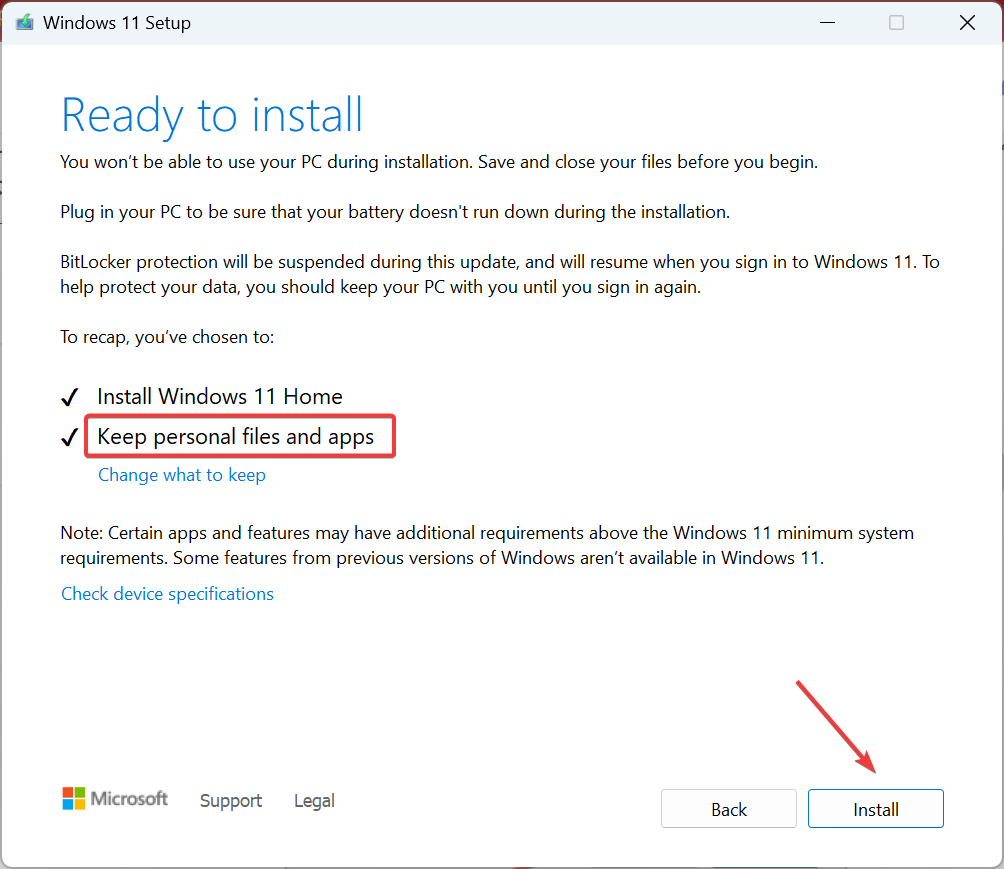
Це воно! Якщо попередні рішення не змогли вирішити проблему, а процес локального центру безпеки все ще намагається отримати доступ до Інтернету, виконання оновлення на місці зробить свою справу! Він замінить усі файли Windows, не впливаючи на збережені дані чи програми.
Перш ніж піти, перегляньте кілька коротких порад збільшити швидкість Інтернету в Windows.
Якщо у вас виникнуть запитання або ви хочете поділитися з нами іншими рішеннями, залиште коментар нижче.
Все ще виникають проблеми?
СПОНСОРОВАНО
Якщо наведені вище пропозиції не допомогли вирішити вашу проблему, ваш комп’ютер може мати серйозніші проблеми з Windows. Ми пропонуємо вибрати комплексне рішення, наприклад Фортект для ефективного вирішення проблем. Після встановлення просто натисніть Переглянути та виправити кнопку, а потім натисніть Почати ремонт.

